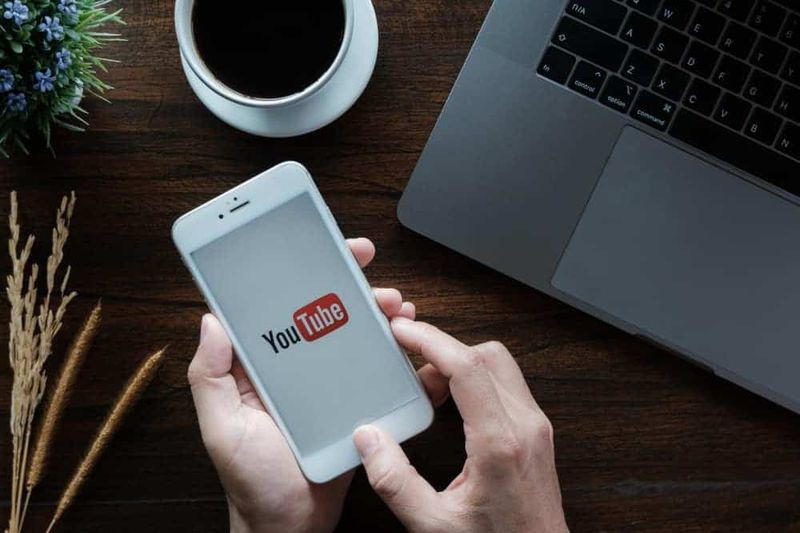Mi az a sedsvc.exe a Windows 10 rendszerben - vírus?
A Sedsvc.exe alapvetően egy futtatható fájl, amely beírja a Pc után ablakok A Windows 10 frissítése. A fájl nem vírus, azonban egyszerű frissítési funkció a Windows fejlesztéséhez a számítógépen. Ebben a cikkben arról fogunk beszélni, hogy mi az a sedsvc.exe a Windows 10 rendszerben - ez vírus?
Valójában a Windows frissítéssel érkezik KB4023057 a Windows telepítő nevével együtt Javítások. Amit a Beállítások -> oldalon talál Alkalmazások -> Alkalmazások és szolgáltatások oldal.
Ne feledje azonban, hogy a fájl káros lehet, mivel a fájl futtatható fájl, és általában ezeket a fájlokat használják a Windows károsítására.
Mi az a sedsvc.exe
A Sedsvc.exe egy futtatható fájl, amelyet a Windows Corporation fejlesztett ki, és a Windows része. Akkor jön létre, amikor sok frissítés történik a Windows 10 rendszerben.
A programot a Microsoft Windows aláírja digitálisan, és megtalálhatja a C: Program Files rempl folder 'mappában.
Van még egy, amely hasonló ehhez a fájlhoz: sedlauncher.exe, nem sokat tudunk erről a fájlról, azonban sokan azt mondják, hogy ez a fájl károsabb Sedsvc.exe . De ugyanúgy működnek, sőt, ugyanabban a frissítésben is részt vettek.
Ha tudni akarsz a Sedlauncher-ről, akkor erről is adunk egy kis leírást.
Mi a Sedlauncher.exe
A Windows 10 kiadásakor a Microsoft Corporation kevés bejelentést tett az operációs rendszer közelgő frissítéseiről.
Ezekben a frissítésekben egy frissített név KB4023075 alapvetően bevezették, amely frissíti az operációs rendszer összes összetevőjét. És megváltoztatja a Windows 10 összes dolgát. Ez magában foglalja a GUI, sebesség, szoftver és még sok minden más, ami az operációs rendszerben is található. És legfőképpen néhány újdonságot ebben a frissítésben is bemutattak
openelec vs libreelec vs osmc
sedsvc.exe a Windows 10 rendszerben
Értesítést kaptam a tűzfalszoftveremről, hogy a következő 2 futtatható fájl megpróbálta elérni vagy csatlakozni az internethez:
- sedsvc.exe
- sedlauncher.exe
Azonnal letiltottam mindkét futtatható fájl csatlakozását az internethez. A sedsvc.exe és a sedlauncher.exe fájlok tulajdonképpen a Microsoft Windows digitális aláírása volt.
Megnéztem Feladatkezelő (nyomja meg a Ctrl + Shift + Esc billentyűkombinációt), majd megtalálta a háttérben futó sedsvc.exe futtatható fájlt. A Feladatkezelő valóban a nevét mutatta Windows kármentesítési szolgáltatás .

miért mondja a telefonom, hogy a kamera meghibásodott
Jobb egérgombbal kattintottam az EXE fájlra, és kiválasztottam a Nyissa meg a fájl helyét opciót a fájlt tartalmazó mappa megnyitásához. A Windows megnyitotta a következő mappát a File Explorerben:
C: Program Files rempl
REMPL
A REMPL mappa a következő fájlokból és mappákból áll a Windows 10 számítógépemen:
- Naplók
- CTAC.json
- disktoast.exe
- osrrb.exe
- rempl.xml
- sedlauncher.exe
- sedpluginok
- sedsvc.exe
- ServiceStackHardening.Inf
- strgsnsaddons
- toastlogo.png
További
Amikor a Windows megnyitotta a REMPL mappát, azonnal megfogalmazódott bennem az ötlet. Hogy a sedsvc.exe és a sedlauncher.exe fájlok mindenképpen kapcsolódnak az új letöltéséhez és telepítéséhez funkciófrissítés kiadva Windows 10-re is. Mivel ugyanazt a REMPL mappát használták más fájlok is Rempl.exe , Remsh.exe, és WaaSMedic.exe a múltban ugyanarra a célra.
Egy furcsa programra is felfigyeltem a névvel együtt A Windows telepítési javításai (x64) KB4023057 . Ez be van kapcsolva Beállítások -> Alkalmazások -> Alkalmazások és szolgáltatások oldal valójában. Habár a Eltávolítás gomb engedélyezve vagy aktiválva volt a programhoz, a gomb nem működött, és nem tudtam eltávolítani.

Találtam 2 új szolgáltatást is Windows kármentesítési szolgáltatás (sedsvc) és Windows Update Medic Service (WaaSMedicSvc) ban,-ben Szolgáltatások menedzser (szolgáltatások.msc). A Windows kármentesítési szolgáltatását valójában a következőre állította: Automatikus és a háttérben futott. Másrészt a Windows Update Medic Service beállítása: Kézikönyv és valójában nem futott. A Windows kijavítási szolgáltatásának leírása látszott Javítja a Windows Update összetevőket és a Windows Update Medic Service leírása valóban megmutatkozott Lehetővé teszi a Windows Update összetevőinek javítását és védelmét .
Némi vizsgálat után megállapítottam, hogy a KB4023057 (és legtöbbször a KB4295110) frissítés a Windows 10 rendszerhez. Telepítette ezeket a sedsvc.exe és sedlauncher.exe fájlokat a REMPL mappába. És a számítógépen található Windows telepítési javítások (x64) KB4023057 programot.
Hivatalos leírás a sedsvc.exe fájlról
Nos, a frissítés hivatalos leírása szerint:
Ez a frissítés a Windows Update Service összetevőinek megbízhatósági fejlesztéseit tartalmazza a Windows 10 1507, 1511, 1607, 1703, 1709 és 1803 verzióiban. Megteheti a lépéseket a készülék lemezterületének felszabadítására is, ha nincs elég lemezterülete a telepítse a Windows frissítéseket.
Ez a frissítés olyan fájlokat és erőforrásokat tartalmaz, amelyek olyan problémákat orvosolnak, amelyek befolyásolják a Windows 10 frissítési folyamatait, amelyek megakadályozhatják a fontos Windows-frissítések telepítését. Ezek a fejlesztések segítenek abban, hogy a frissítéseket zökkenőmentesen telepítsék eszközére, és javítják a Windows 10 rendszert futtató eszközök megbízhatóságát és biztonságát.
Részletek a sedsvc.exe fájlról
További részletek állnak rendelkezésre arról, hogy a frissítés mit tehet a Windows 10 eszközön:
- Ez a frissítés arra kérheti az eszközét, hogy hosszabb ideig ébren maradjon a frissítések telepítésének lehetővé tétele érdekében. Felhívjuk figyelmét, hogy a telepítés tiszteletben tartja a felhasználó által konfigurált alváskonfigurációkat, valamint az aktív órákat, amikor a készüléket a legjobban használja.
- Ez a frissítés megpróbálhatja visszaállítani a hálózati beállításokat, ha probléma észlelhető, és megtisztítja a rendszerleíró kulcsokat is, amelyek elkerülhetik a frissítések sikeres telepítését.
- Javíthatja a letiltott vagy sérült Windows operációs rendszer-összetevőket, amelyek meghatározzák a frissítések alkalmazhatóságát a Windows 10 verziójára is.
- Ez a frissítés tömörítheti a felhasználói profil könyvtárában található fájlokat annak érdekében, hogy elegendő lemezterület szabaduljon fel a fontos frissítések telepítéséhez.
- Alaphelyzetbe állíthatja a Windows Update adatbázist, hogy kijavítsa azokat a problémákat, amelyek elkerülhetik a frissítések sikeres telepítését. Ezért láthatja, hogy a Windows Update előzményeit valóban törölték.
Tovább | sedsvc.exe
A Microsoft megemlítette azt is, hogy ez a frissítés mit tehet a lemezterület felszabadítása érdekében a számítógépen a funkciófrissítések telepítéséhez:
Amikor a készülékhez elérhető egy Windows szolgáltatásfrissítés, a Windows Update beállításainak oldalán vagy másutt megjelenhet egy üzenet, amely arra kér, hogy szabadítson fel helyet a lemezen olyan fájlok vagy alkalmazások eltávolításával, amelyeket nem rendszeresen használ. Ha ezt az üzenetet látja, válassza a Problémák javítása lehetőséget a lemezterület felszabadításához az eszközön. A lemezterület felszabadítása érdekében ez a frissítés a felhasználói profil könyvtárában lévő fájlokat is tömörítheti, így a Windows Update telepítheti a fontos frissítéseket. A frissítés telepítése után a fájlok visszaállnak eredeti állapotukba.
Távolítsa el a Sedsvc.exe folyamatot véglegesen
Tehát, ha mindenképpen meg akar tanulni minden lépést. És ha bármi irritál, vagy valamilyen probléma merül fel, akkor kérje segítségünket is.
Letiltás a Feladatkezelőn keresztül
- Menjen a tálcára, és kattintson a jobb gombbal a Windows ikonra
- Válassza ki a feladatkezelőt a lehetőségek közül, vagy egyszerűen megnyomhatja a Ctrl + Alt + Del billentyűkombinációt a feladatkezelő közvetlen megnyitásához
- Miután elérte a Feladatkezelőt, görgessen addig, amíg meg nem találja a Windows kijavítási szolgáltatást
- Kattintson jobb gombbal a kijelölt fájlra, majd kattintson a feladat befejezése elemre
- Mindezek után indítsa újra a számítógépet, majd hagyja, hogy a változás életbe lépjen
Kapcsolja ki az Utility Service | használatával sedsvc.exe
- Nyissa meg a futtatás párbeszédpanelt a Windows billentyű + R megérintésével, vagy egyszerűen beléphet az indításba, és kereshet a futtatásban, majd nyomja meg az Enter billentyűt
- A futtatás párbeszédpanelen belül be kell írnia szolgáltatások.MSC
- Amikor megjelenik a szolgáltatások segédprogram ablaka, akkor görgessen lefelé, amíg meg nem találja a Windows Remediation Service programot
- Kattintson a jobb gombbal, miután megtalálta a programot, és válassza a Tulajdonságok parancsot
- Ezt követően irány az Általános fül
- Érintse meg az indítási típus mellett található legördülő listát, majd válassza a Letiltva lehetőséget a listából
- Ezután irány a szolgáltatás állapota szakasz, és koppintson a stop gombra
- Koppintson az OK gombra, és alkalmazza az elvégzett módosításokat
- Indítsa újra a számítógépet, majd ellenőrizze, hogy a probléma befejeződött-e vagy sem
Végezze el a rendszer-visszaállítást | sedsvc.exe
A Windows 10 valójában jobb megoldással állt elő az operációs rendszer hibamentessége érdekében. A Rendszer-visszaállítás opció lehetővé teszi, hogy hiba nélkül végezze el a korábban alkalmazott módosításokat.
Ugyanígy, ha aggódik a fájlja miatt, ne legyen, mert csak a rendszerfájlokat állítja vissza, és az összes többi fájlt is biztonságban tartja.
- Először kattintson a Windows billentyű + S gombra a billentyűzeten
- Ezután megjelenik egy keresőmező a keresőmezőben, majd írja be a Visszaállítás parancsot
- Ezután válassza a Visszaállítási pont létrehozása lehetőséget a képernyőn megjelenő eredmények közül
- Most kattintson a rendszer-visszaállítás gombra
- A kezdéshez kattintson a következő gombra
- Nézze meg az összes megjelenő időbélyeget, és válassza ki a megfelelő időbélyeget, ahol a problémát nem fedezték fel vagy nem volt ott
- Ezt követően érintse meg a gombot a Rendszer-visszaállítás elindításához
Következtetés
Rendben, ennyi volt az emberek! Remélem, kedvelik ezt a cikket, és hasznosnak találják Önnek is. Adjon visszajelzést róla. Akkor is, ha önnek további kérdései és kérdései vannak ezzel a cikkel kapcsolatban. Ezután ossza meg velünk az alábbi megjegyzések részben. Hamarosan visszajövünk.
Szép napot!
Lásd még: Mi a Musnotifyicon.exe a Windows 10 rendszerben
hogyan lehet törölni a rendszert32